إصلاح كامل: البريد الإلكتروني Att.net لا يعمل مع Outlook
يستخدم العديد من المستخدمين البريد الإلكتروني att.net ، ولكن في بعض الأحيان قد لا يعمل موفر البريد الإلكتروني هذا بشكل صحيح مع Outlook. قد تكون هذه مشكلة ، ولكن في مقال اليوم ، سنوضح لك كيفية حل هذه المشكلة على نظام التشغيل Windows 10.
يحتوي البريد الإلكتروني Att.net على عدد من المستخدمين ، لكن بعضهم أبلغ عن مشكلات متعددة في بريد att.net و Outlook. عند الحديث عن المشكلات ، إليك بعض المشكلات الشائعة التي أبلغ عنها المستخدمون:
- البريد الإلكتروني att.net لا يعمل مع Outlook 2010 - يمكن أن تؤثر هذه المشكلة على أي إصدار من Outlook تقريبًا ، ولا يعد Outlook 2010 استثناءً. ومع ذلك ، يجب أن تكون قادرًا على حل المشكلة باستخدام أحد حلولنا.
- لن يتم إرسال بريد att.net الإلكتروني - في بعض الأحيان ، لا يمكن إرسال رسائل البريد الإلكتروني att.net على الإطلاق. ومع ذلك ، قد تتمكن من حل المشكلة عن طريق إعادة تكوين حساب att.net الخاص بك.
البريد الإلكتروني Att.net لا يعمل مع Outlook ، وكيفية إصلاحه؟
- تحقق مكافحة الفيروسات الخاص بك
- تأكد من تكوين حسابك بشكل صحيح
- استخدم IMAP بدلاً من حساب POP
- إزالة ملف تعريف البريد الإلكتروني الخاص بك
- بدء تشغيل Outlook في الوضع الآمن
- التبديل إلى Google DNS
- استخدم بريد الويب أو عميل بريد إلكتروني آخر
الحل 1 - التحقق من مكافحة الفيروسات الخاص بك

قبل أن نبدأ في إصلاح هذه المشكلة ، من الأفضل دائمًا التحقق من مكافحة الفيروسات والتأكد من أنها لا تتداخل مع تطبيقاتك. يمكن أن تتسبب أدوات مكافحة الفيروسات التابعة لجهة خارجية في ظهور مشكلات ، ومن أجل إصلاحها ، ستحتاج إلى تعطيل بعض إعدادات مكافحة الفيروسات.
إذا لم ينجح ذلك ، فستكون خطوتك التالية هي تعطيل مكافحة الفيروسات تمامًا. في أسوأ الحالات ، قد يكون الخيار الوحيد هو إلغاء تثبيت برنامج مكافحة الفيروسات. إذا أدت إزالة برنامج مكافحة الفيروسات إلى حل المشكلة ، فيجب عليك التفكير بجدية في التبديل إلى برنامج مكافحة فيروسات مختلف.
هناك العديد من أدوات مكافحة الفيروسات الرائعة في السوق ، ولكن إذا كنت تريد مكافحة فيروسات لن تتداخل مع عميل البريد الإلكتروني الخاص بك أو التطبيقات الأخرى ، مع توفير أقصى قدر من الحماية ، يجب عليك التفكير في Bitdefender .
الحل 2 - تأكد من تكوين حسابك بشكل صحيح
في بعض الأحيان ، لا يعمل البريد الإلكتروني att.net مع Outlook لأن حساب البريد الإلكتروني لم يتم تكوينه بشكل صحيح. هذه مشكلة شائعة في أي مزود بريد إلكتروني تقريبًا ، ولكن يمكنك إصلاحه إذا قمت بتكوين حساب بريدك الإلكتروني بشكل صحيح. لإضافة حساب بريد إلكتروني att.net إلى Outlook ، يجب عليك القيام بما يلي:
- افتح Outlook وانتقل إلى ملف> إضافة حساب .
- اختر الآن الإعداد اليدوي أو أنواع الخوادم الإضافية .
- حدد Pop أو IMAP وأدخل اسم العرض المطلوب وعنوان بريدك الإلكتروني.
- ضبط نوع الحساب. يمكنك استخدام IMAP أو POP3 .
- بناءً على نوع الحساب المحدد ، يمكنك تكوين خادم البريد الوارد والصادر: إذا كنت تستخدم خادم IMAP ، فاستخدم الإعدادات التالية: خادم البريد الوارد: imap.mail.att.net
خادم البريد الصادر: smtp.mail.att.net بالنسبة لخادم POP3 ، استخدم البيانات التالية:
خادم البريد الوارد: inbound.att.net
خادم البريد الصادر: outbound.att.net
- أدخل عنوان بريدك الإلكتروني بالكامل والصق مفتاح البريد الآمن . تأكد من التحقق من تذكر كلمة المرور وطلب تسجيل الدخول باستخدام مصادقة كلمة المرور الآمنة .
بعد إعداد الخادم ، تحتاج فقط إلى تكوين المنافذ وعدد قليل من الإعدادات:
- انقر فوق المزيد من الإعدادات وتحقق من أن خادم البريد الصادر (SMTP) يتطلب المصادقة . الآن حدد استخدام نفس الإعدادات كخادم البريد الوارد الخاص بي .
- الآن تحتاج فقط إلى تكوين المنافذ الخاصة بك. لاستخدام الخادم الوارد: 993 (لـ IMAP) أو 995 (لـ POP3).
بالنسبة للخادم الصادر ، أدخل: 465 (يعمل مع كل من IMAP و POP3). في استخدام النوع التالي من قسم الاتصال المشفر ، حدد SSL لكل من الخادم الصادر والوارد .
- بعد القيام بذلك ، انقر فوق " موافق" ثم " التالي" . سيقوم Outlook الآن باختبار اتصالك. إذا كان كل شيء بالترتيب ، انقر فوق " إنهاء" .
كما لاحظت ، نذكر أن البريد الإلكتروني AT&T يتطلب مفتاح بريد آمنًا لإنشاء حساب بريد إلكتروني جديد. هذه ميزة أمان يجب أن توفر أمانًا إضافيًا لعميل البريد الإلكتروني الخاص بك .
إذا لم يكن لديك مفتاح بريد آمن تم إنشاؤه ، فستقوم بإيقاف عملية إنشاء الحساب وإنشاء مفتاح البريد الآمن. هذه العملية بسيطة للغاية ، ويمكنك القيام بذلك في غضون دقيقة أو دقيقتين. لإنشاء مفتاح آمن ، قم بما يلي:
- انتقل إلى ملف تعريف AT&T واختر معلومات تسجيل الدخول .
- حدد حساب البريد الإلكتروني الخاص بك وانتقل إلى قسم مفتاح البريد الآمن وحدد إدارة مفتاح البريد الآمن.
- حدد عنوان البريد الإلكتروني الخاص بك ، وانقر فوق إضافة مفتاح بريد آمن . يمكنك تعيين لقب لمفتاح البريد الآمن هذا من أجل التعرف عليه في المستقبل.
- اختر إنشاء مفتاح بريد آمن وانقر فوق نسخ مفتاح البريد الآمن إلى الحافظة . انقر فوق موافق .
- انتقل إلى عميل البريد الإلكتروني الخاص بك واستخدم مفتاح البريد الآمن بدلاً من كلمة المرور الخاصة بك.
قد يكون هذا الإجراء غالبًا في البداية ، ولكن إذا اتبعت الإرشادات بعناية ، فستتمكن من إضافة بريدك الإلكتروني att.net وتكوينه دون الكثير من المتاعب. فقط تأكد من إنشاء مفتاح بريد آمن وإتاحته عند الحاجة .
الحل 3 - استخدم IMAP بدلاً من حساب POP
كما تعلم ، هناك نوعان من حسابات البريد الإلكتروني ، IMAP و POP ، و IMAP أحدث بين الاثنين. كمعيار أحدث ، فإنه يوفر أيضًا ميزات معينة ، مثل القدرة على مزامنة رسائل البريد الإلكتروني الخاصة بك عبر جميع الأجهزة.
مع إدخال IMAP ، أصبح معيار بروتوكول POP عفا عليه الزمن ، والعديد من مزودي البريد الإلكتروني يبتعدون عنه ، بما في ذلك AT&T. إذا كانت لديك أي مشاكل في البريد الإلكتروني att.net و Outlook ، فقد يكون ذلك بسبب استخدامك لحساب POP.
لإصلاح ذلك ، تحتاج إلى تغيير إعدادات حسابك في Outlook ، وتعيين بريدك الإلكتروني لاستخدام خادم IMAP. للاطلاع على العناوين والمنافذ المتعلقة بخادم IMAP ، حدد الحل 2 .
بعد التبديل إلى نوع حساب IMAP ، يجب حل المشكلة.
الحل 4 - إزالة ملف تعريف البريد الإلكتروني الخاص بك
إذا كان بريدك الإلكتروني att.net لا يعمل مع Outlook ، فقد تتمكن من حل المشكلة ببساطة عن طريق إزالة حساب بريدك الإلكتروني وإعادة إنشائه. ستؤدي إزالة ملفك الشخصي إلى إزالة الملفات المخزنة محليًا على جهاز الكمبيوتر الخاص بك ، ولكن سيتم الاحتفاظ بجميع رسائل البريد الإلكتروني الموجودة على الخادم.
لإزالة ملف التعريف الخاص بك ، يجب اتباع الخطوات التالية:
- اذهب إلى ملف> إعدادات الحساب> إدارة الملفات الشخصية .
- الآن انقر فوق " إظهار ملفات التعريف" . حدد حسابك وانقر فوق إزالة .
بعد القيام بذلك ، أضف بريدك الإلكتروني att.net باتباع الخطوات من Solution 2 . بمجرد إضافة حسابك مرة أخرى ، تحقق مما إذا كانت المشكلة لا تزال قائمة.
الحل 5 - بدء تشغيل Outlook في الوضع الآمن
إذا كان البريد الإلكتروني att.net لا يعمل مع Outlook ، فقد تكون المشكلة هي إعدادات Outlook أو الوظائف الإضافية. في بعض الأحيان ، قد تتداخل هذه الوظائف الإضافية مع Outlook وتتسبب في ظهور مشكلات. للتحقق مما إذا كانت إعداداتك أو الوظائف الإضافية هي المشكلة ، نوصيك ببدء تشغيل Outlook في "الوضع الآمن". هذا بسيط جدًا ، ويمكنك القيام بذلك باتباع الخطوات التالية:
- اضغط على مفتاح Windows + R واكتب Outlook / safe . اضغط على Enter أو انقر فوق الزر " موافق" .
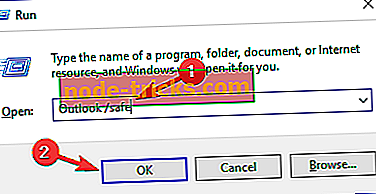
- عندما تظهر نافذة جديدة ، انقر فوق " موافق" للمتابعة.
سيبدأ Outlook الآن ، وعليك التحقق من استمرار ظهور المشكلة. يمكنك أيضًا بدء تشغيل Outlook في "الوضع الآمن" عن طريق القيام بما يلي:
- حدد موقع اختصار Outlook.
- اضغط مع الاستمرار على مفتاح Ctrl وابدأ تشغيل Outlook. بمجرد القيام بذلك ، سيبدأ Outlook في "الوضع الآمن".
إذا لم تظهر المشكلة في "الوضع الآمن" ، فهذا يعني أن أحد الإعدادات أو الوظائف الإضافية تسبب المشكلة ، لذلك تحتاج إلى العثور عليها وتعطيلها.
الحل 6 - التبديل إلى Google DNS
في بعض الحالات ، يمكن أن تحدث مشكلة في بريد att.net بسبب DNS الخاص بك. ومع ذلك ، أبلغ المستخدمون أنهم تمكنوا من حل المشكلة ببساطة عن طريق التبديل إلى DNS الخاص بـ Google. هذا بسيط جدًا ، ويمكنك القيام بذلك باتباع الخطوات التالية:
- انقر على أيقونة الشبكة على شريط المهام . اختر شبكتك
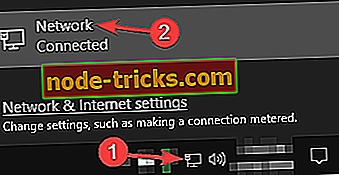
- اختر تغيير خيارات المحول .
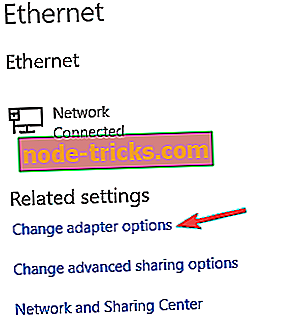
- ستظهر الآن قائمة بجميع اتصالات الشبكة على جهاز الكمبيوتر الخاص بك. انقر بزر الماوس الأيمن فوق الشبكة وحدد خصائص .
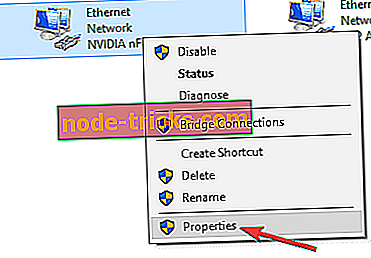
- حدد Internet Protocol Version 4 (TCP / IPv4) من القائمة وانقر فوق الزر " خصائص" .
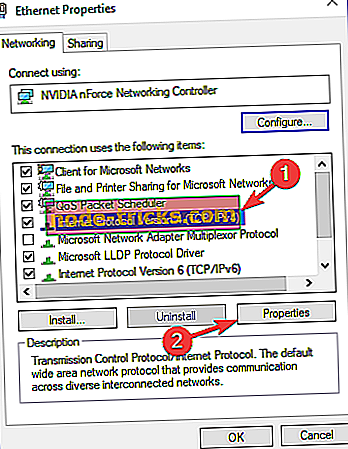
- حدد استخدام عناوين خادم DNS التالية . أدخل 8.8.8.8 كخيار مفضل و 8.8.4.4 كخادم DNS بديل. انقر فوق " موافق" لحفظ التغييرات .
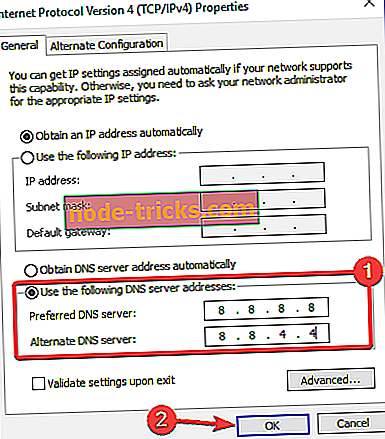
بعد حفظ التغييرات ، تحقق من حل مشكلة البريد الإلكتروني att.net و Outlook.
الحل 7 - استخدام البريد الإلكتروني أو عميل بريد إلكتروني مختلف

إذا كنت لا تزال تواجه مشكلات في البريد الإلكتروني att.net و Outlook ، فقد ترغب في تجربة استخدام إصدار بريد الويب كحل مؤقت. لا يتطلب إصدار Webmail أي تكوين ، وعلى الرغم من أنه قد لا يكون مناسبًا مثل Outlook ، إلا أنه يجب أن يتيح لك التحقق من رسائل البريد الإلكتروني الخاصة بك دون مشاكل.
إذا كنت تفضل استخدام عملاء البريد الإلكتروني ، فيمكنك دائمًا استخدام تطبيق Mail المدمج أو ربما Thunderbird. ومع ذلك ، إذا كنت ترغب في استبدال Outlook بشكل صحيح ، فقد ترغب في تجربة عميل eM .
- قم بتنزيل الإصدار المميز Client Client Edition
يستخدم العديد من المستخدمين AT&T ، وإذا كان البريد الإلكتروني att.net لا يعمل مع Outlook ، فيجب أن تكون قادرًا على حل هذه المشكلة باستخدام أحد حلولنا.

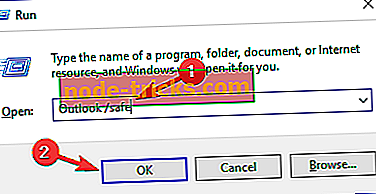
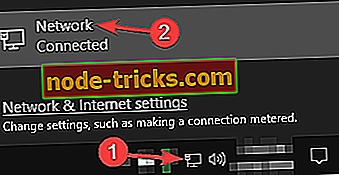
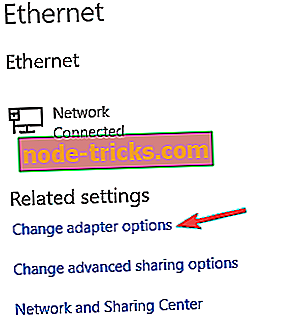
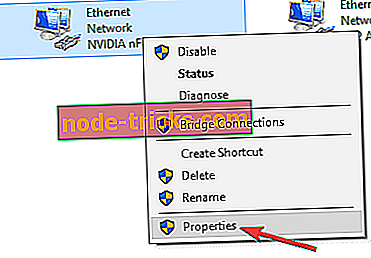
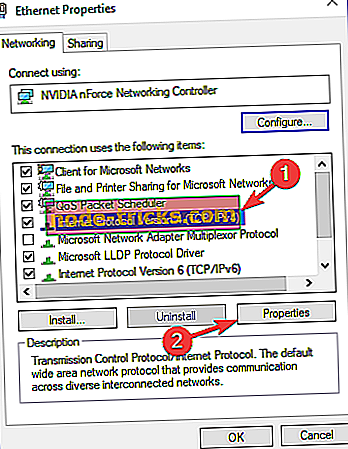
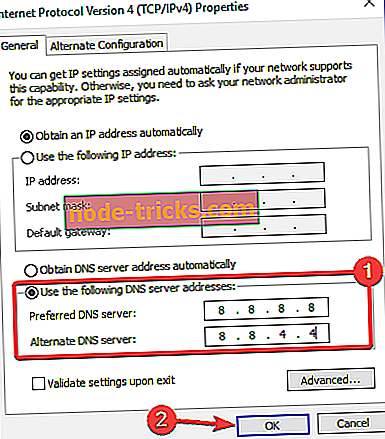





![خطأ 0xc1900204 بحظر تحديثات Windows 10 [FIX]](https://node-tricks.com/img/windows/815/error-0xc1900204-blocks-windows-10-updates.jpg)

